The Beginning
腾达W15E路由器怎么设置?作为企业级路由器的腾达路由器W15E,或许有些用户不会设置,今天发掘者就教大家腾达W15E路由器怎么设置,请看下文。
设置步骤
以外网连接路由器的WAN口,电脑用网线网线连接路由器LAN口。
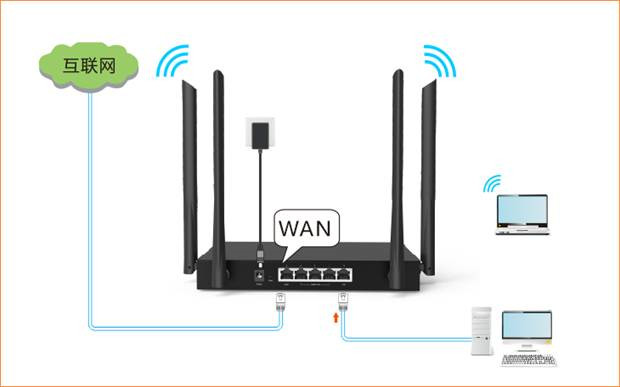
在浏览器地址栏输入tendawifi.com,登录到路由器管理界面,点击“开始体验”。

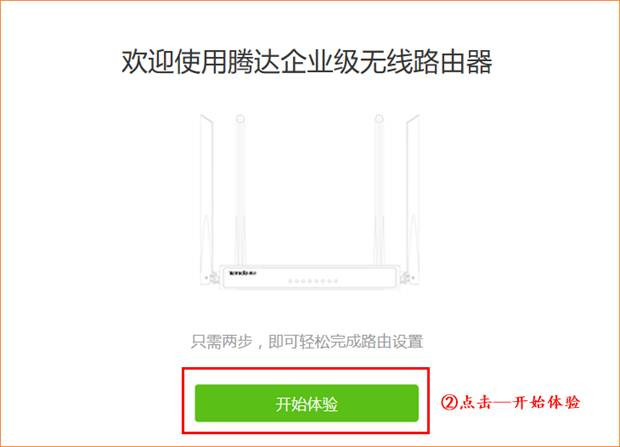
系统会自动检测用户的上网方式,如果是宽带拨号注意区分中英文输入、字母大小写、后缀是否完整等。

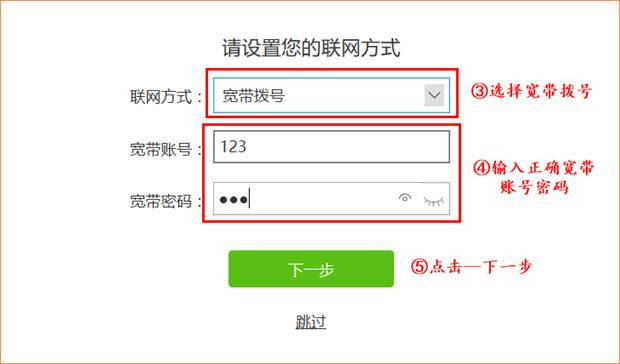
设置无线名称和密码,无线密码最短长度为8位,输入完成后点击下一步。
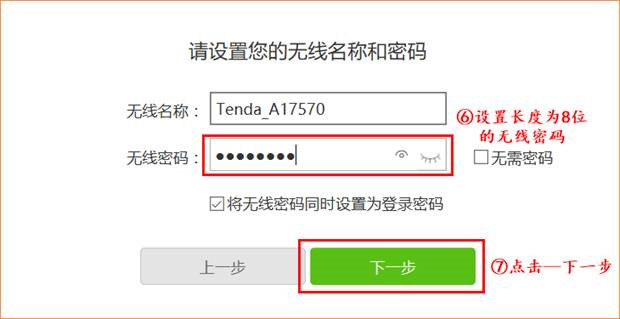
设置完成,点击更多功能跳转到主菜单界面。

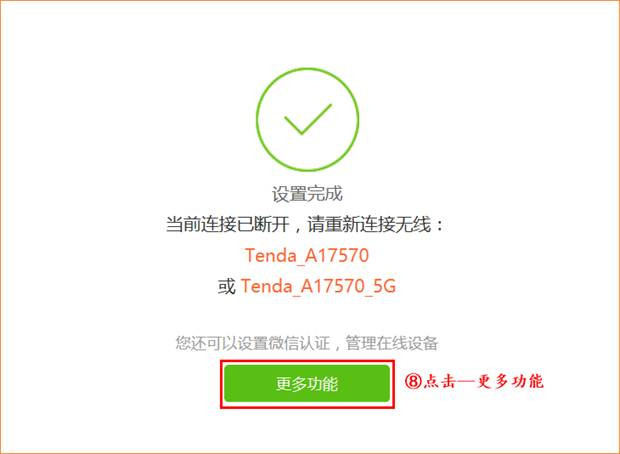
进入到主菜单后,点击左边菜单“系统状态”,查看“系统信息”,“连接状态”显示为“认证成功”或者“已连接”表示设置成功,则可正常上网。
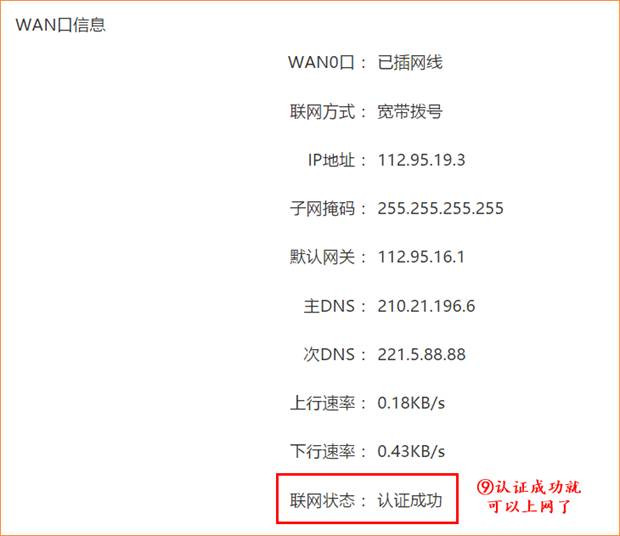
以上就是发掘者给大家整理的腾达W15E路由器怎么设置的全部内容,更多智能资讯,关注。
推荐您看:
[腾达W15E无线路由器开箱评测]
[腾达W15E路由器怎么修改wifi密码]
THE END





